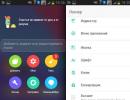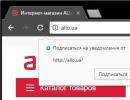Kako ukloniti iskačuće poruke na telefonu. Oglasi se stalno pojavljuju na vašem telefonu - kako to ukloniti?
Verovatno ste primetili da su ne tako davno pretraživači počeli da podržavaju iskačuću funkciju. obavještenja(oni se takođe često nazivaju “ upozorenja“, jer dolazi iz engleskog " obavještenja"). I mnoge stranice, posebno one koje prodaju nešto, odmah su počele tražiti da uključite obavijesti na radnoj površini. To izgleda ovako: odete na neku web stranicu i nakon sekunde vidite iskačući prozor na vrhu s tekstom “ Taj i taj sajt traži dozvolu za prikazivanje upozorenja" ili " Pretplatiti se na obavještenja?". Čak i ako se korisnik stalno odustaje od primanja upozorenja i ne vidi ta obavještenja, mogu se sami iznervirati stalnim iskačućim upitima.
U ovom članku ćemo pogledati:
- šta su obaveštenja (upozorenja) i kako funkcionišu;
- kako spriječiti web stranice da prikazuju zahtjeve za prikaz obavještenja;
- Kako isključiti obavještenja s određenih web lokacija kojima ste prethodno dozvolili da prikazuju obavještenja.
Primjeri zahtjeva
Tekst u iskačućem prozoru može se razlikovati na svakoj web lokaciji:
Stranica traži dozvolu za prikazivanje upozorenja

Šta je upozorenje, čemu služe i kako funkcioniše
Upozorenja su dizajnirana tako da brzo obavještavaju korisnika o objavljivanju najnovijih vijesti ili dostupnosti novog proizvoda za prodaju. Kada se pojave, vidjet ćete obavještenje u donjem uglu ekrana:

Push obavijest sa web stranice mail.ru
Međutim, različite lokacije mogu koristiti upozorenja na mjestu i izvan mjesta. Jednom kada im omogućite da se prikazuju, stranica će moći stalno i koliko god često želi da prikazuje iskačuće informacije. Naravno, ovo može biti dosadno za korisnika. Usput, spreman sam se kladiti da malo ljudi ima pojma na šta pristaje kada klikne na "dopusti" ili "pretplati se".
Kako onemogućiti upozorenja (obavještenja) u pretraživaču
Sada direktno o tome kako isključiti funkciju obavještenja u svakom od popularnih pretraživača i na taj način spriječiti web stranice da prikazuju zahtjeve za prikaz iskačućih obavještenja i dosadne iskačuće zahtjeve poput "Pretplati se na obavijesti?"
Onemogućite zahtjeve za obavještenje u Google Chromeu

Usput, ako želite svoju radnu površinu pretvoriti u pakao, možete pokušati odabrati "dopusti svim web lokacijama da prikazuju obavještenja" (bez upita) :)
Zabranjujemo obavještenja u Yandex pretraživaču
Ovdje je sve slično Chromeu.

Onemogućavanje obavještenja u Mozilla Firefoxu
Mozilla još uvijek nema prekidač za onemogućavanje ove funkcije, međutim, upozorenja se mogu isključiti pomoću skrivenih postavki.

Onemogućite obavještenja i zahtjeve u Operi
Koristeći verziju 56.0 kao primjer

Koristite ovaj prekidač za isključivanje zahtjeva za slanje obavještenja sve lokacije odjednom. One. Više nećete vidjeti nijedno pitanje o pretplati na ažuriranja u Operi i ne morate blokirati svaki web stranica.
U starijim verzijama Opere, postavke su bile drugačije i trebalo ih je uraditi ovako:
- Otvorite Postavke.
- Kliknite na odjeljak “Sites” u lijevoj koloni.
- Skrolujte do oblasti za obavještenja.
- Odaberite "Spriječite web stranice da prikazuju sistemske obavijesti":

Microsoft Edge
Microsoft se, kao i uvijek, na neki način mora razlikovati od svojih konkurenata, u ovom slučaju po nemogućnosti potpunog onemogućavanja funkcije upozorenja. Dakle, morat ćete jednom otkazati pretplatu na obavještenja na svakoj stranici. Nadamo se da će u budućnosti Microsoft predstaviti opciju za globalno onemogućavanje ove divne funkcije.
Kako ponovo uključiti obavještenja
Ovdje je sve jednostavno. Ako se u budućnosti predomislite i želite dozvoliti zahtjevima da prikazuju upozorenja, jednostavno idite na navedena podešavanja i ponovo omogućite funkciju.
Kako onemogućiti upozorenja sa određene web lokacije ako ste joj prethodno dozvolili da prikazuje upozorenja
Recimo da ste jednom dozvolili određenom sajtu da prikazuje upozorenja, a sada želite da ih odbijete, a da ne sprečite druge sajtove da ponude upozorenje.
 Također možete kliknuti na križić i ukloniti stranicu sa liste. U tom slučaju, kada ponovo posjetite stranicu, ponovo će vas tražiti da prikažete obavještenja, osim ako niste onemogućili funkciju obavještenja u vašem pretraživaču. Usput, imajte na umu da su web-lokacije kao što je drive.google.com u početku na bijeloj listi.
Također možete kliknuti na križić i ukloniti stranicu sa liste. U tom slučaju, kada ponovo posjetite stranicu, ponovo će vas tražiti da prikažete obavještenja, osim ako niste onemogućili funkciju obavještenja u vašem pretraživaču. Usput, imajte na umu da su web-lokacije kao što je drive.google.com u početku na bijeloj listi.
Kako to učiniti na Androidu
Ako želite ukloniti obavještenja iz publikacije ili trgovine za koju ste ih prethodno dozvolili, slijedite ove korake. Usput, najlakši način da to učinite je kada vidite sljedeću vijest sa ovog web resursa u tabli s obavijestima.

Nedavno sam počeo primjećivati da sve veći broj stranica pokušava koristiti push notifikacije pretraživača kako bi obavijestio korisnike o ažuriranjima na stranici (novi članci, vijesti i publikacije). Sve bi bilo u redu, ali broj takvih stranica postao je jednostavno previsoki. Bez obzira koju stranicu otvorite, svuda se pojavljuje iskačući zahtjev za pretplatu na upozorenja. To je užasno neugodno. Lično, ne koristim ovu funkciju, preferiram dobre stare pretplate na e-poštu ili RSS feedove. U ovom članku ću vam pokazati kako potpuno onemogućiti iskačuće push obavijesti s web stranica u popularnim preglednicima.
Izgled obavještenja o tostu može se razlikovati ovisno o pretraživaču ili push provajderu. Podrazumevano u Chromeu obavještenje izgleda ovako:
Web stranica news.ru traži dozvolu za:
Prikaži obavještenja
Dozvoli | Blokiraj

Da li dozvoljavate somesite.ru da šalje obavještenja?
Ne dozvoljavam | Dozvoljavam obavještenja

Postoji i mnogo egzotičniji tip obrasca za pretplatu pretraživača za obavijesti:
Primajte obavještenja o najvažnijim stvarima sa “Site_name”
Prihvati | Odbiti

Kako blokirati push obavještenja u Google Chromeu
Push obavještenja možete onemogućiti u pretraživaču Google Chrome (i drugim pretraživačima koji se temelje na njemu) u njegovim postavkama. U prozoru postavki trebate proširiti odjeljak Dodatni i pronađite odjeljak Privatnost i sigurnost. Kliknite na dugme Postavke sadržaja.

Odaberite odjeljak Obavještenja.
Savjet. Možete otići na istu stavku postavki Chromea jednostavnim otvaranjem veze chrome://settings/content/notifications u vašem pregledniku
Možete ručno dozvoliti ili blokirati određene web stranice da prikazuju push obavijesti. Da biste potpuno spriječili Chrome da prikazuje obavještenja za sve web lokacije, onemogućite opciju Zatražite dozvolu prije objavljivanja (preporučeno).

Kako onemogućiti push notifikacije web stranice u Mozilla Firefoxu
U pretraživaču Mozilla Firefox također možete onemogućiti push notifikacije za određenu web lokaciju ili za sve stranice.
Upravljanje obavještenjima za određene stranice vrši se iz stavke menija Postavke -> Privatnost i sigurnost -> Obavještenja -> Opcije.

U ovom odeljku možete videti listu sajtova kojima je dozvoljeno slanje obaveštenja u pretraživaču, brisanje nekih unosa ili blokiranje novih zahteva za slanje obaveštenja za sve lokacije (osim sajtova na listi).
Ako trebate potpuno onemogućiti push obavijesti, otvorite stranicu postavki FF - about:config .
Pronađite i promijenite sljedeće parametre na false:
dom.push.enabled
dom.webnotifications.enabled

Imajte na umu da neka ažuriranja Firefoxa resetuju ove postavke i da ih je potrebno ponovo postaviti.
Blokiranje push obavijesti u Yandex pretraživaču
U Yandex pretraživaču također možete onemogućiti pojavljivanje obavijesti na web lokacijama. Možete upravljati push obavještenjima kao pojedinačnim web lokacijama: Postavke -> -> Lični podaci -> Postavke sadržaja -> Obavještenja -> Upravljanje izuzecima.

Ili možete blokirati obavještenja za sve web lokacije: Postavke -> Prikaži napredne postavke -> Personal -> Postavke sadržaja -> Obavještenja. Odaberite opciju Ne prikazuj obavještenja o web lokaciji.

Sačuvajte promjene klikom na dugme Spreman.
Onemogućite PUSH obavještenja u Edgeu
Da biste onemogućili iskačuće push obavijesti u Edge pretraživaču, otvorite njegov meni (ikona sa tri tačke) i odaberite meni Opcije.

U kartici Opcije pomerite klizač nadole i kliknite na dugme Pogledajte napredne opcije.

U naprednim opcijama Edgea pronađite odjeljak Obavještenja i kliknite na dugme Kontrola.

Ovaj odjeljak će pružiti listu web lokacija kojima je dozvoljeno da prikazuju obavještenja o tostu u Edgeu. Možete ukloniti upozorenja za određene web lokacije. Ne možete potpuno isključiti obavještenja za sve web lokacije u Edgeu. Kada se pojavi iskačući prozor koji omogućava prikaz obavještenja na sljedećoj web lokaciji, morate odabrati stavku br. Edge će zapamtiti vaš izbor i ubuduće neće prikazivati prozor s push obavještenjima na ovoj stranici.
Kao što vidite, nije teško podesiti vaš pretraživač tako da vas više nikada ne pita da li želite da primate obaveštenja.
1. Otvorite postavke pretraživača.
2. Na samom dnu odaberite “Prikaži napredne postavke”.
3. Pronađite odjeljak “Lične informacije”. U njemu treba da kliknete na dugme "Postavke sadržaja".

4. Pred vama će se pojaviti iskačući prozor. U njemu pronađite odjeljak "Upozorenja".

5. Da biste jednom zauvijek spriječili da vam web-lokacije nude obavještenja, omogućite opciju “Ne prikazuj obavještenja na stranicama”.
6. Ako ste prethodno dali dozvolu nekoj stranici, ali sada želite da je opozovete, kliknite na dugme „Konfiguriši izuzetke“. Ovdje možete ukloniti ili dodati bilo koju stranicu.
Postoji još lakši način da se riješite dosadnih obavijesti. Otvorite stranicu čiju rezoluciju želite promijeniti i kliknite na ikonu krajnje lijevo u adresnoj traci. Vidjet ćete veliki meni pojedinačnih postavki stranice.

Pronađite opciju "Upozorenja" i postavite je na željenu vrijednost.
Opera
Zasnovan je na istom motoru koji se koristi u Chromeu. Stoga su njihova podešavanja približno ista, jedina razlika je u nazivima stavki.

- Otvorite postavke pretraživača.
- Idite na stranicu "Sites". Ovdje se nalazi potrebni odjeljak "Obavijesti".
- Izbrišite web lokacije s kojima više ne želite biti u toku. Ovdje možete blokirati prikazivanje obavještenja za sve stranice.
Firefox
Također možete konfigurirati Firefox pretraživač da prikazuje obavještenja. Otvorite postavke programa, a zatim karticu "Sadržaj". Ovdje možete podesiti koje stranice vas mogu uznemiravati, a koje su zabranjene.

Ista radnja se može izvesti pomoću ikone u adresnoj traci. Kliknite na ikonicu i postavite dozvolu za određenu stranicu na kojoj se trenutno nalazite.
U ovom članku ćemo vam reći kako ukloniti iskačuće prozore u vašem pregledniku na Androidu, kao i kako se trajno zaštititi od reklama i zlonamjernog softvera na Androidu.
Sigurno vam je poznata situacija kada se prilikom čitanja članka u pretraživaču na Androidu pojavi iskačući prozor, a da biste ga zatvorili, morate pričekati 5-10 sekundi. I postavlja se pitanje kako to izbjeći?
Dakle, da biste izbjegli iskačuće prozore u vašem pretraživaču, morate koristiti odgovarajuće metode.
Kako ukloniti iskačuće prozore u pretraživaču na Androidu?
- Korak 1. Otvorite Chrome, zadani pretraživač na Androidu.
- Korak 2. Kliknite "dodatno"(tri vertikalne tačke) u gornjem desnom uglu ekrana.
 Slika 2. Kliknite na tri vertikalne tačke.
Slika 2. Kliknite na tri vertikalne tačke. - Korak 3. Kliknite "Postavke".
 Slika 3. Kliknite na Postavke.
Slika 3. Kliknite na Postavke. - Korak 4. Pomaknite se prema dolje do kartice „Postavke stranice» .
 Slika 4. Kliknite na karticu Site Settings.
Slika 4. Kliknite na karticu Site Settings. - Korak 5. Dodirnite karticu "skočni prozori" da pređete na klizač koji isključuje iskačuće prozore.
 Slika 5. Kliknite na karticu Pop-ups.
Slika 5. Kliknite na karticu Pop-ups. - Korak 6. Da biste onemogućili ovu funkciju, kliknite na dugme klizača.
 Slika 6. Kliknite na klizač da isključite iskačuće prozore.
Slika 6. Kliknite na klizač da isključite iskačuće prozore. Jedna od ponuda je Ghostery, koji je popularan blokator i proširenje privatnosti. Na Androidu dolazi kao preglednik koji vam daje informacije o vrstama tragača koji se nalaze na web stranicama. Evo kako blokirati skočne prozore pomoću ove aplikacije. (Opet, ova metoda će raditi u Android Oreo na isti način na koji radi u Android Nougatu.)
- Korak 1. Kliknite na dugme "Postavke".
 Slika 1. Kliknite na tri vertikalne tačke u gornjem desnom uglu.
Slika 1. Kliknite na tri vertikalne tačke u gornjem desnom uglu. - Korak 2. Sada morate kliknuti na ikonu zupčanika da otvorite meni postavki.
 Slika 2. Kliknite na ikonu zupčanika.
Slika 2. Kliknite na ikonu zupčanika. - Korak 3. Sada morate aktivirati funkciju "Blokiraj iskačuće prozore".
 Slika 3: Aktivirajte svoj blokator iskačućih prozora.
Slika 3: Aktivirajte svoj blokator iskačućih prozora. - Korak 4. Alternativno, možete otići u odjeljak "sablasnost" > "Opcije blokiranja grešaka", a zatim izaberite Slika 4. Postavite opciju Zabrani sve radnje za karticu Opcije blokiranja grešaka.
Ovo će smanjiti vjerovatnoću da ćete vidjeti sve nepotrebne iskačuće prozore koji bi uništili vaše iskustvo pretraživanja na mobilnom uređaju.
Drugi pretraživači nude sličnu funkciju, ali Ghostery ima napredne mogućnosti u blokiranju nametljivih i iskačućih kartica, prozora i reklama.
Sa druge strane, Google Chrome pretraživač se dobro integriše sa Androidom, tako da je korišćenje ovog pretraživača sa omogućenim blokiranjem pametno i za one koji žele da izbegnu iskačuće prozore.
Video: Kako onemogućiti iskačuće prozore na Androidu?
Ako tražite u pretraživaču kako da onemogućite iskačuće poruke na MTS-u, onda ste suočeni sa problemom "push" poruka koje dolaze na vaš telefon od operatera. S jedne strane, ova usluga je osmišljena da vas drži u toku sa najnovijim vijestima, s druge strane, one nisu toliko važne, ali kada se na ekranu pojave obavijesti, postoji rizik da slučajno pritisnete pogrešno dugme i , nakon što je pristao na korištenje opcije, odričući se dijela svog novca. Osim toga, baterija telefona se brže prazni zbog čestog pozadinskog osvjetljenja ekrana. Hajde da saznamo kako odbiti nepotrebne usluge.
Prvo brišemo sve poruke povezane s ovom uslugom, a zatim je onemogućujemo.
- idite na meni MTS-Usluge, izaberite redom MTS-Novosti, Primljeno, Izbriši sve, OK;
- vratite se ponovo na MTS usluge i MTS vesti, idite na Podešavanja, izaberite Napredno, Emitovanje, Isključi.
Može se onemogućiti u meniju telefona
Možete blokirati poruke od svog operatera u meniju vašeg telefona, na nekim modelima se zovu „push“ poruke.
- Pronađite System Messages u mobilnom meniju, izaberite opciju Isključeno.
Isključite korištenje kratkih naredbi
Ovaj metod takođe onemogućava informativne i reklamne tekstove koje operater dodaje nekim servisnim porukama, na primer, kada se zahteva stanje.
- kucajte na tastaturi *111*374# i pritisnite Pozovi.
Koristite uslugu „Kontrola troškova“.
Možete onemogućiti iskačuće poruke na MTS-u koristeći besplatnu uslugu kontrole troškova.
- unesite kombinaciju znakova *152# Call;
- u prozoru koji se pojavi izaberite broj 2 – infotainment;
- u sledećem meniju ponovo izaberite 2 - moje trenutne pretplate, ako želite da vidite, ili 3 - odjavite se od svih, ako želite da budete na veliko i bez gledanja;
Onemogućavanje u "Ličnom računu"
Da biste koristili ovu metodu, moraćete da se registrujete u svom ličnom nalogu na veb lokaciji MTS-a. Primite lozinku putem SMS-a ili je kreirajte sami i idite na svoju stranicu.
- u gornjem levom meniju Upravljanje brojem, pronađite Internet pomoćnika;
- idite na podmeni Tarife i usluge, izaberite Upravljanje uslugama;
- isključite MTS vesti.
Pozovite svog telekom operatera
Ako ne možete sami da onemogućite uslugu, imate dva načina da zatražite pomoć od zaposlenih u kompaniji; poziv na besplatni broj 0890 - jedan od njih.
Obratite se kancelariji kompanije
Ovo je druga opcija da se riješite usluge uz pomoć MTS konsultanata. Sa sobom ponesite pasoš i ugovor o usluzi.
Važna stvar: kada ponovo instalirate SIM karticu, morat ćete ponovo isključiti pop-up oglase sa MTS-a na svom telefonu.